セクション 106
カスタムメニューコマンドを追加
以前のセクションでは、組み込みのメニューコマンドセットを追加しました。このセクションでは、現在選択されているランドマークのお気に入りのステータスを切り替えるためのカスタムコマンドを追加します。現在選択されているランドマークがどれかを知るには、フォーカスされた結合を使用して下さい。
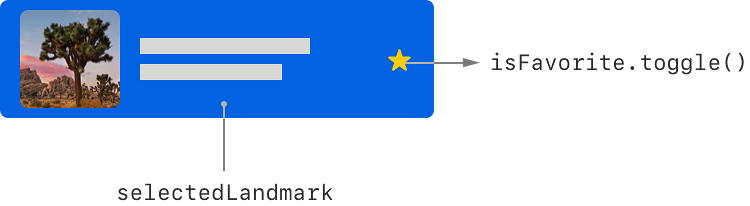
ステップ 1
LandmarkCommands 内で、SelectedLandmarkKey と呼ばれるカスタムキーを使用して、FocusedValues 構造体を selectedLandmark の値で拡張します。
フォーカスされた値を定義するためのパターンは、新しい Environment の値を定義するためのパターンに似ています。秘密鍵を使用して、システム定義の FocusedValues 構造体のカスタムプロパティを読み書きします。
![]() LandmarkCommands.swift
LandmarkCommands.swift
- import SwiftUI
- struct LandmarkCommands: Commands {
- var body: some Commands {
- SidebarCommands()
- }
- }
- private struct SelectedLandmarkKey: FocusedValueKey {
- typealias Value = Binding<.<Landmark>
- }
- extension FocusedValues {
- var selectedLandmark: Binding<Landmark>? {
- get { self[SelectedLandmarkKey.self] }
- set { self[SelectedLandmarkKey.self] = newValue }
- }
- }
ステップ 2
@FocusedBinding プロパティラッパーを使用して現在選択されているランドマークを追跡する MenuContent ビューを作成します。
ここで値を読みましょう。後でリストビュー内で設定し、ユーザが選択します。
![]() LandmarkCommands.swift
LandmarkCommands.swift
- import SwiftUI
- struct LandmarkCommands: Commands {
- private struct MenuContent: View {
- @FocusedBinding(\.selectedLandmark) var selectedLandmark
- var body: some View {
- }
- }
- var body: some Commands {
- SidebarCommands()
ステップ 3
選択したランドマークのお気に入りのステータスを切り替えるボタンをビューに追加します。このボタンは、現在選択されているランドマークとその状態に応じて外観が変わります。
![]() LandmarkCommands.swift
LandmarkCommands.swift
- private struct MenuContent: View {
- @FocusedBinding(\.selectedLandmark) var selectedLandmark
- var body: some View {
- Button("\(selectedLandmark?.isFavorite == true ? "Remove" : "Mark") as Favorite") {
- selectedLandmark?.isFavorite.toggle()
- }
- .disabled(selectedLandmark == nil)
- }
- }
ステップ 4
keyboardShortcut(_:modifiers:) 修飾子を使用してメニュー項目のキーボードショートカットを追加します。
SwiftUI は、メニュー内にキーボードショートカットを自動的に表示します。
![]() LandmarkCommands.swift
LandmarkCommands.swift
- Button("\(selectedLandmark?.isFavorite == true ? "Remove" : "Mark") as Favorite") {
- selectedLandmark?.isFavorite.toggle()
- }
- .keyboardShortcut("f", modifiers: [.shift, .option])
- .disabled(selectedLandmark == nil)
- }
- }
ステップ 5
定義したメニューコンテンツを使用する Landmarks と呼ばれるコマンドに新しい CommandMenu を追加します。
![]() LandmarkCommands.swift
LandmarkCommands.swift
- var body: some Commands {
- SidebarCommands()
- CommandMenu("Landmark") {
- MenuContent()
- }
- }
- }
これでメニューに新しいコマンドが含まれますが、それを機能させるには、selectedLandmark をフォーカスバインディングされたように設定する必要があります。
ステップ 6
LandmarkList.swift 内で、選択したランドマークの状態変数と、選択したランドマークのインデックスを示す計算されたプロパティを追加します。
![]() LandmarkList.swift
LandmarkList.swift
- import SwiftUI
- struct LandmarkList: View {
- @EnvironmentObject var modelData: ModelData
- @State private var showFavoritesOnly = false
- @State private var filter = FilterCategory.all
- @State private var selectedLandmark: Landmark?
- enum FilterCategory: String, CaseIterable, Identifiable {
- case all = "All"
- case lakes = "Lakes"
- case rivers = "Rivers"
- case mountains = "Mountains"
- var id: FilterCategory { self }
- }
- var filteredLandmarks: [Landmark] {
- modelData.landmarks.filter { landmark in
- (!showFavoritesOnly || landmark.isFavorite)
- && (filter == .all || filter.rawValue == landmark.category.rawValue)
- }
- }
- var title: String {
- let title = filter == .all ? "Landmarks" : filter.rawValue
- return showFavoritesOnly ? "Favorite \(title)" : title
- }
- var index: Int? {
- modelData.landmarks.firstIndex(where: { $0.id == selectedLandmark?.id })
- }
- var body: some View {
- NavigationView {
- List {
- ForEach(filteredLandmarks) { landmark in
- NavigationLink(destination: LandmarkDetail(landmark: landmark)) {
- LandmarkRow(landmark: landmark)
- }
- }
- }
- .navigationTitle(title)
- .frame(minWidth: 300)
- .toolbar {
- ToolbarItem {
- Menu {
- Picker("Category", selection: $filter) {
- ForEach(FilterCategory.allCases) { category in
- Text(category.rawValue).tag(category)
- }
- }
- .pickerStyle(InlinePickerStyle())
- Toggle(isOn: $showFavoritesOnly) {
- Label("Favorites only", systemImage: "star.fill")
- }
- } label: {
- Label("Filter", systemImage: "slider.horizontal.3")
- }
- }
- }
- Text("Select a Landmark")
- }
- }
- }
- struct LandmarkList_Previews: PreviewProvider {
- static var previews: some View {
- LandmarkList()
- .environmentObject(ModelData())
- }
- }
ステップ 7
選択した値に結束して List を初期化し、ナビゲーションリンクにタグを追加します。
タグは、特定のランドマークを ForEach 内の与えられた項目に関連付け、それは選択を促進します。
![]() LandmarkList.swift
LandmarkList.swift
- var body: some View {
- NavigationView {
- List(selection: $selectedLandmark) {
- ForEach(filteredLandmarks) { landmark in
- NavigationLink(destination: LandmarkDetail(landmark: landmark)) {
- LandmarkRow(landmark: landmark)
- }
- .tag(landmark)
- }
- }
- .navigationTitle(title)
ステップ 8
landmarks 配列からの値の結束を提供するために、focusedValue(_:_:) 修飾子を NavigationView に追加します。
ここでルックアップを実行して、コピーではなく、モデルに保存されているランドマークを変更していることを確認します。
![]() LandmarkList.swift
LandmarkList.swift
- Text("Select a Landmark")
- }
- .focusedValue(\.selectedLandmark, $modelData.landmarks[index ?? 0])
- }
- }
- struct LandmarkList_Previews: PreviewProvider {
ステップ 9
macOS アプリを実行して、新しいメニュー項目を試してください。
| セクション 1 | セクション 2 | セクション 3 | セクション 4 |
| セクション 5 | セクション 6 | セクション 7 | |
| セクション 101 | セクション 102 | セクション 103 | セクション 104 |
| セクション 105 | セクション 106 | セクション 107 |